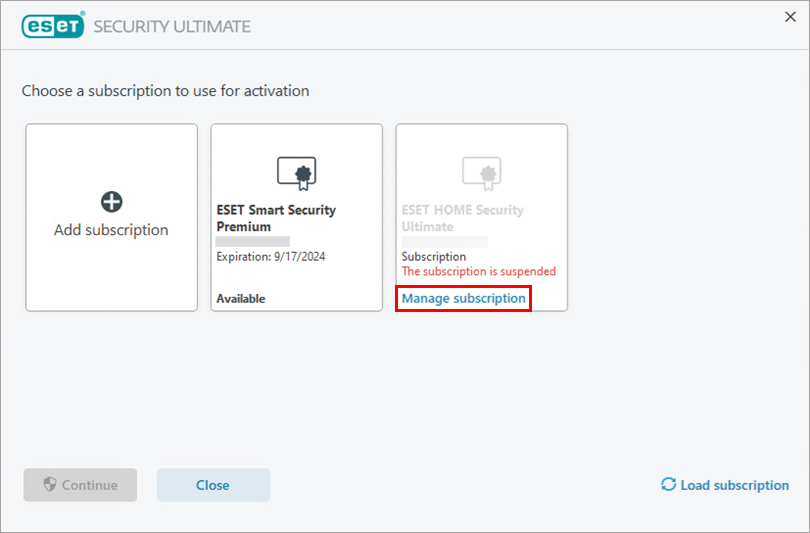Problem
- Du har modtaget en meddelelse om "Abonnement suspenderet" i dit ESET-produkt
- Opdater betalingsoplysningerne fra ESET HOME, hvis du har købt dit abonnement fra ESET Global eStore (GeS)
- Opdater betalingsoplysninger fra ESET HOME, hvis du har købt dit abonnement på en anden måde end fra ESET Global eStore (GeS)
- Opdater betalingsoplysninger fra ESET HOME, hvis du har et abonnement med automatisk fornyelse
- Opdater betalingsoplysninger fra dit ESET-produkt
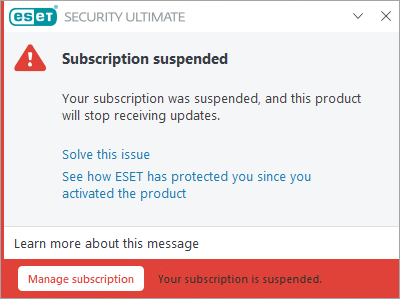
Løsning
Opdater betalingsoplysninger fra ESET HOME, hvis du har købt dit abonnement fra ESET Global eStore (GeS)
Klik på Vis alle abonnementer i afsnittet Abonnementer.
Klik på Åbn abonnement under det valgte abonnement.
Klik på ikonet Skift betalingsoplysninger ved siden af Administrer abonnement.
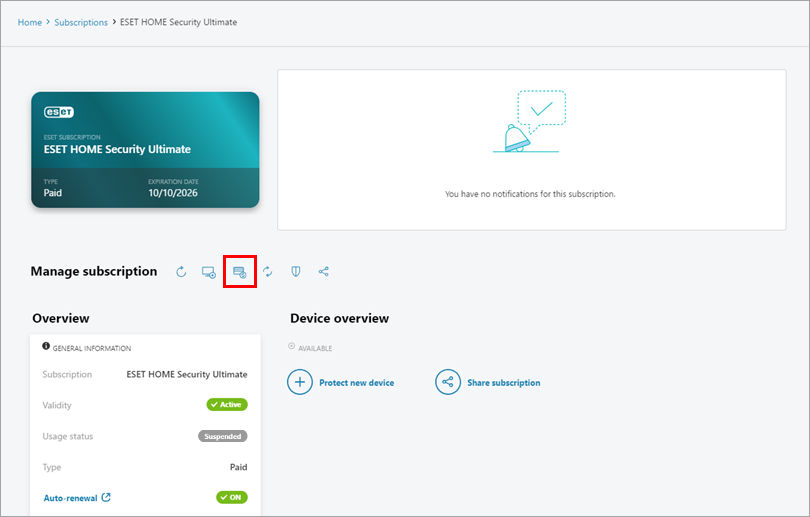
Figur 1-1
Opdater betalingsoplysninger fra ESET HOME, hvis du har købt dit abonnement fra andre steder end ESET Global eStore (non-GeS)
Klik på Vis alle abonnementer i afsnittet Abonnementer.
Klik på Åbn abonnement under det valgte abonnement.
Ved siden af Administrer abonnement skal du klikke på ikonet Administrer i e-butik.
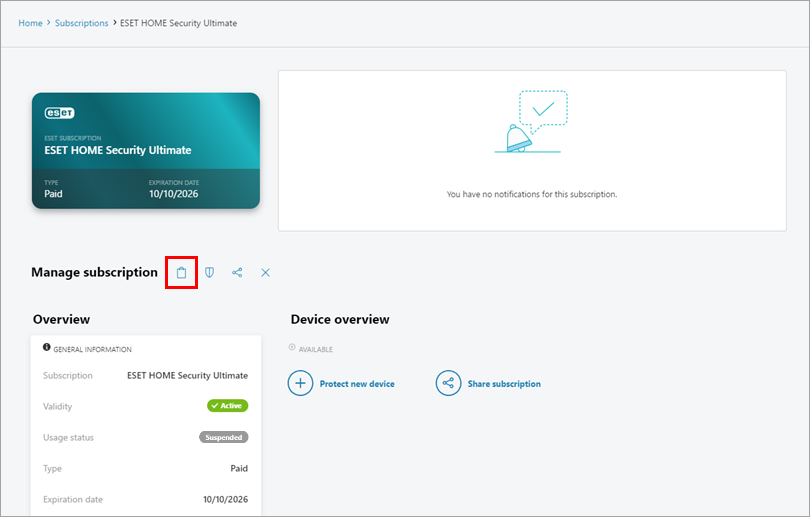
Figur 2-1
Klik på Vis alle abonnementer i afsnittet Abonnementer.
Klik på Åbn abonnement under det valgte abonnement.
Klik på ikonet Administrer automatisk fornyelse ved siden af Administrer abonnement.
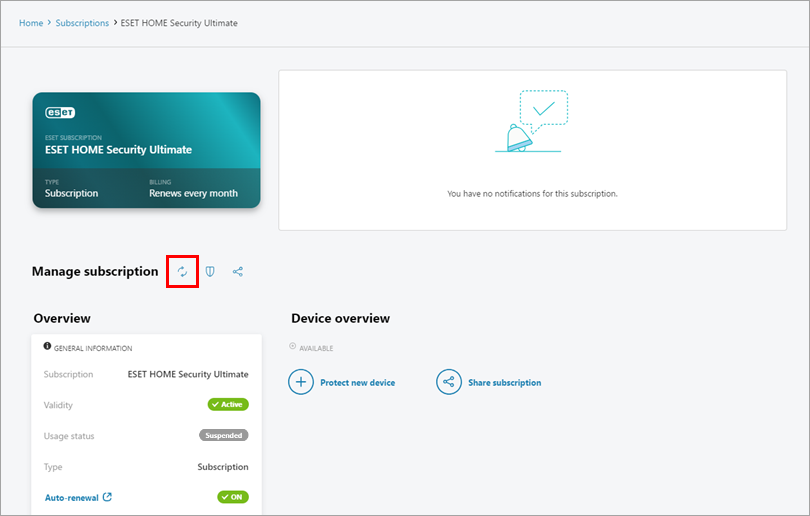
Figur 3-1
Opdater betalingsoplysninger fra dit ESET-produkt
Klik på ESET HOME-konto, og klik på Åbn ESET HOME for at administrere dine abonnementer.
Hvis du ikke har forbindelse til din ESET HOME-konto, skal du følge disse instruktioner. Hvis du ikke har en ESET HOME-konto, skal du følge disse instruktioner for at oprette den.
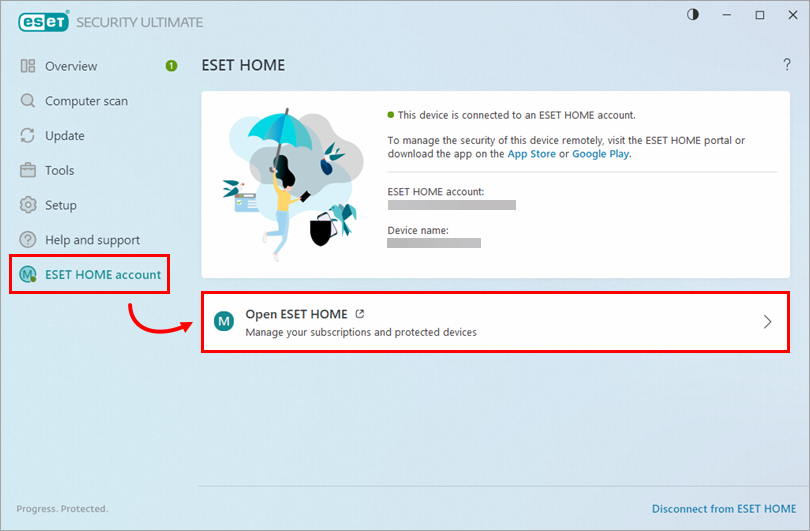
Figur 4-2 - Log ind på din ESET HOME-konto, og opdater dine betalingsoplysninger i henhold til din abonnementstype (se de foregående afsnit i denne artikel).